So beheben Sie den iPad-Fehler 1671 wenn Sie auf iOS 9 aktualisieren
Sep 07, 2023 • Filed to: iOS Probleme beheben • Proven solutions
Was ist der iTunes-Fehler 1671?
Haben Sie ein Problem mit der Synchronisierung Ihres iPhone, iPad, iPod Touch? Wenn ja, kennen wir vielleicht die Lösung. Sicherheitssoftware, Antiviren-Software, ist natürlich dazu da, Ihnen zu helfen. Apple hat jedoch eine Mitteilung herausgegeben, in der es heißt, dass einige dieser Softwaretypen manchmal die Verbindung zu den Apple-Servern unterbrechen. In diesem Fall wird möglicherweise der Fehler 1671 angezeigt. Der iTunes-Fehler 1671, iPad- oder iPhone-Fehler 1671, ist ein Fehlercode, der angezeigt wird, wenn Sie versuchen, zu synchronisieren, zu sichern, zu aktualisieren oder wiederherzustellen. Er tritt auf, wenn Sie versuchen, etwas zu tun, das eine Verbindung zu den Servern von Apple erfordert.
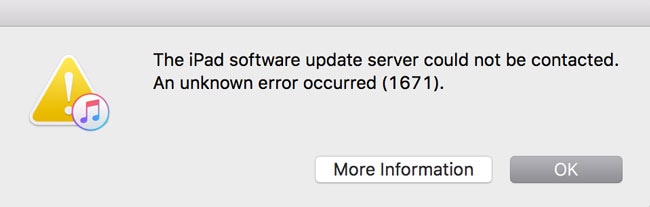
Warum ist das passiert?
Dieser Fehler kann beim Aktualisieren der Software oder beim Wiederherstellen von iPhone/iPad über iTunes auftreten. Obwohl die Installation von Updates oder die Wiederherstellung Ihres iPhones/iPads in der Regel nicht zu Fehlern führt, kommt es manchmal doch vor. Die Sache ist die, dass die Kommunikation mit dem Apple-Server durch irgendetwas unterbrochen wird.
- Lösung 1: Beheben Sie den Fehler 1671 durch Zurücksetzen auf die Werkseinstellungen
- Lösung 2: Wie man den iTunes-Fehler 1671 ohne Datenverlust behebt
- Lösung 3: iPhone-Fehler 1671 über die Host-Datei beheben
- Lösung 4: Beheben Sie den Fehler 1671, indem Sie Antivirus, iOS und Computer OS aktualisieren
- Lösung 5: Beheben Sie den iTunes-Fehler 1671 über den DFU-Modus.
Lösung 1: Beheben Sie den Fehler 1671 durch Zurücksetzen auf die Werkseinstellungen
Wir möchten Sie darauf hinweisen, dass Sie auf diese Weise alle Ihre Daten verlieren können. Ihr Telefon wird höchstwahrscheinlich wieder voll funktionsfähig sein, aber Sie könnten wichtige Informationen verlieren.
- Sie sollten zunächst, wie hier beschrieben, Ihr iPhone auf die Werkseinstellungen zurücksetzen.
- Verbinden Sie Ihr iPhone über ein USB-Kabel mit Ihrem PC und iTunes sollte Sie automatisch anleiten, wie Sie das iPhone aus einem Backup wiederherstellen können (bitte überprüfen Sie die Details über diesen Link). Der Wiederherstellungsprozess beginnt und kann mehr als eine Stunde in Anspruch nehmen.
Es gibt verschiedene Ansätze. Wir möchten, dass Sie die Lösungen von Dr.Fone ausprobieren. Unabhängig davon, ob Sie dies tun oder nicht, hoffen wir, dass wir Ihnen bei dem iTunes Fehler 1671, iPhone Fehler 1671, iPad Fehler 1671 (880) helfen können.
Lösung 2: Wie man den iTunes-Fehler 1671 ohne Datenverlust behebt
Wir sind sicher, dass Sie mit Dr.Fone Toolkit - iOS Systemwiederherstellung diese und andere Arten von iOS-Systemproblemen, iPhone-Fehlern und iTunes-Fehlern leicht beheben können. Ein einfacher, klarer Prozess behebt den Fehler 1671 in nur 10 Minuten, ohne dass weitere Hilfe erforderlich ist.

Dr.Fone Toolkit - iOS Systemwiederherstellung
Ein Klick, um den iTunes-Fehler 1671 loszuwerden, ohne Daten zu verlieren!
- Sicher, einfach und zuverlässig.
- Behebung verschiedener iOS-Systemprobleme wie Wiederherstellungsmodus, weißes Apple-Logo, schwarzer Bildschirm, Schleifenbildung beim Start, etc.
- Beheben Sie andere iPhone-Fehler oder iTunes-Fehler, wie z.B. Fehler 4005, iPhone-Fehler 14, iTunes-Fehler 50, Fehler 1009 und mehr.
- Funktioniert für alle Modelle von iPhone, iPad und iPod touch.
- Millionen von Anwendern auf der ganzen Welt vertrauen auf dieses Programm und es hat begeisterte Reviews erhalten.
Wie man den iTunes-Fehler 1671 ohne Datenverlust behebt
Wenn Sie sich dafür entscheiden, den iPhone-Fehler 1671 mit Dr.Fone zu beheben, müssen Sie nur die folgenden Schritte ausführen:
- Gehen Sie den bekannten Prozess durch. Laden Sie Dr.Fone herunter und installieren Sie es. Starten Sie die Software auf Ihrem Computer und klicken Sie im Hauptfenster auf "Systemwiederherstellung".

- Verbinden Sie nun Ihr iPhone mit Ihrem PC und klicken Sie auf "Start".
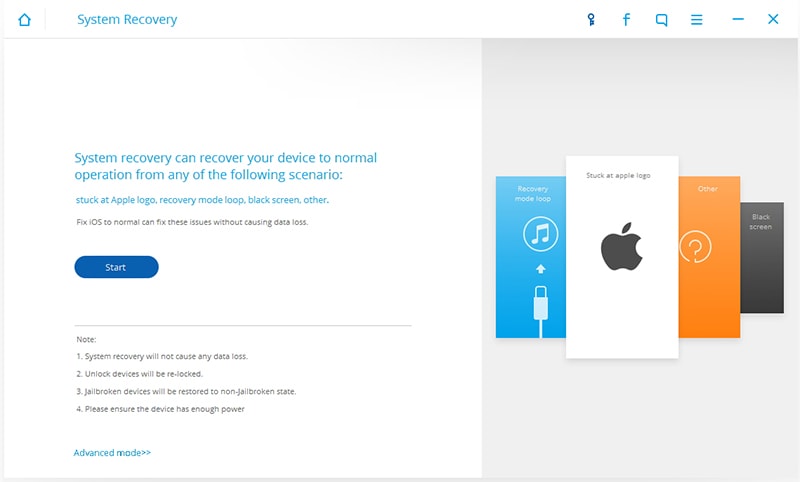
- Unsere Tools erkennen und identifizieren Ihr Telefon automatisch. Sobald Sie auf "Herunterladen" klicken, können Sie den Prozess beobachten, wie Dr.Fone die erforderliche Firmware herunterlädt.
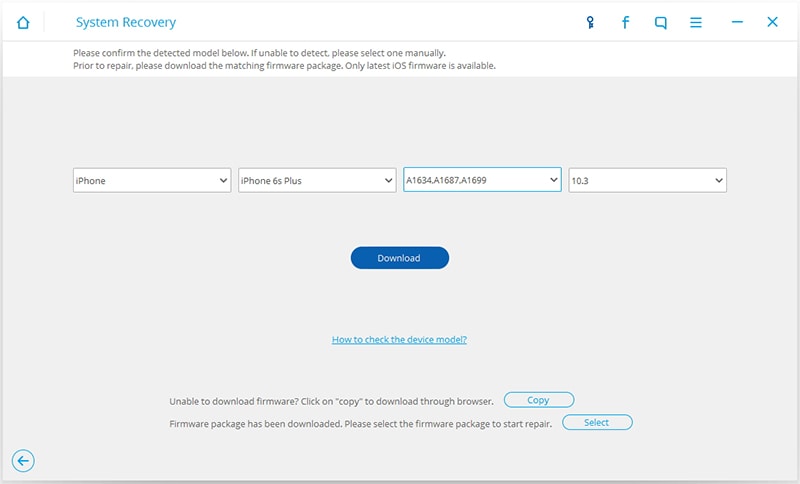
Der Prozess ist weitgehend automatisiert
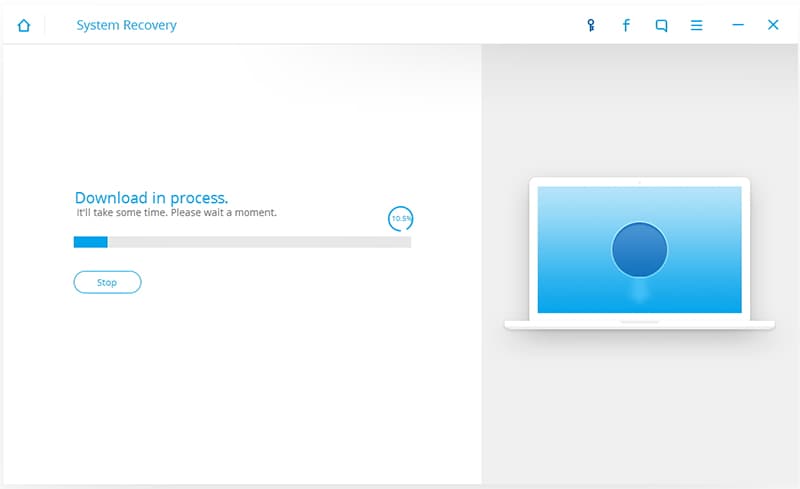
Sie werden über die Fortschritte auf dem Laufenden gehalten.
- Nach Abschluss des Downloads beginnt die Software automatisch mit der Reparatur Ihres Geräts, indem sie das iOS, d.h. das Betriebssystem des Telefons, repariert.
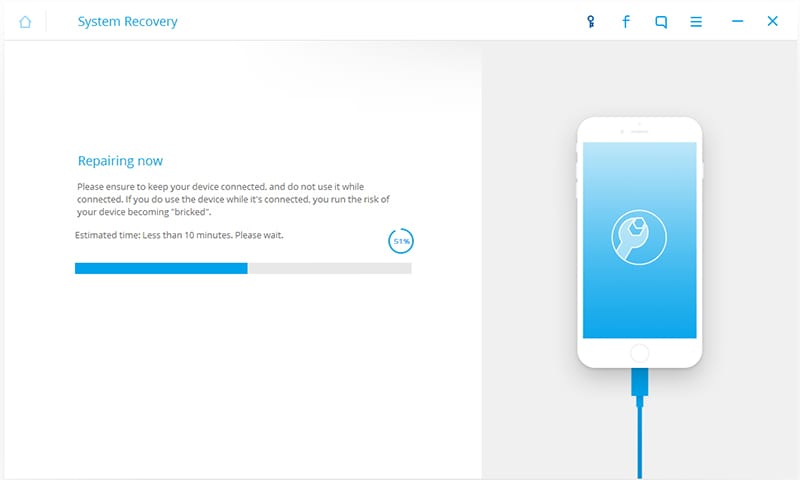
Sie werden bei jedem Schritt auf dem Laufenden gehalten.
- In nur wenigen Minuten wird Ihnen Dr.Fone mitteilen, dass Ihr Gerät wieder normal funktioniert.

Glückwunsch.
Wir sind für Sie da. Die Hauptaufgabe von Wondershare, dem Herausgeber von Dr.Fone und anderer Software, ist es, unseren Kunden zu helfen.
Sie haben vielleicht schon festgestellt, dass es mehrere Gründe für die Anzeige des iPhone-Fehlers 1671 gibt. Es gibt auch noch andere Lösungen. Wir möchten, dass Sie glücklich sind und um das zu erreichen, sollten Sie die folgenden Lösungen ausprobieren.
Lösung 3: iPhone-Fehler 1671 über die Host-Datei beheben
Um den iTunes-Fehler 1671 zu beheben, können Sie die Datei "hosts" bearbeiten. Dies ist eine sehr viel technischere Lösung und erfordert einige Sorgfalt und möglicherweise Fachwissen. Sie müssen Schritt für Schritt wie unten beschrieben vorgehen.
- Deaktivieren Sie alle Antivirenprogramme, die auf Ihrem PC laufen.
- Öffnen Sie Notepad. Klicken Sie dann auf "Datei öffnen" und navigieren Sie zu "C:WindowsSystem.32driversetc".
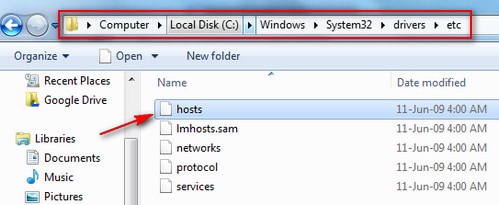
- Möglicherweise müssen Sie in der Dropdown-Box unten im Dialogfeld darum bitten, "Alle Dateien" zu sehen. Sie sollten die Datei "hosts" sehen können.
- Der Prozess ist auf einem Mac sehr ähnlich und wir hoffen, dass Sie die Aktionen übertragen können.
- Schauen Sie sich Ihre Hosts-Datei im Windows Explorer an. Ziehen Sie die Datei nun entweder auf Ihren Desktop oder schneiden Sie sie aus und fügen Sie sie an derselben Stelle ein.
- Wenn Sie können, lassen Sie das Explorer-Fenster am besten geöffnet.
- Gehen Sie nun zurück zu iTunes und fahren Sie mit der Wiederherstellung fort.
- Sobald der Wiederherstellungsprozess abgeschlossen ist, müssen Sie nun auch die Hosts-Datei wiederherstellen, d.h. sie von Ihrem Desktop an ihren ursprünglichen Speicherort zurücklegen.
- Denken Sie auch daran, Ihre Antiviren-Software wieder zu aktivieren!
Dies scheint ein sehr komplizierter Prozess zu sein. Das ist etwas, das Sie beim ersten Mal mit Vorsicht genießen müssen. Wir hoffen, dass Sie das nicht ein zweites Mal tun müssen! Der nächste Vorschlag ist sehr viel weniger technisch.
Lösung 4: Beheben Sie den Fehler 1671, indem Sie Antivirus, iOS und Computer OS aktualisieren
Wenn Sie sich vergewissern, dass alles auf dem neuesten Stand ist, kann das helfen und möglicherweise sogar den iPhone-Fehler 1671 beheben.
Schritt 1. Ihre Antiviren-Software muss aktualisiert werden. Anschließend sollten Sie Ihr gesamtes System überprüfen, um sicherzustellen, dass keine Viren vorhanden sind.
Schritt 2. Außerdem müssen Sie Ihr Gerät, Ihr iPhone/iPad/iPod Touch, auf die neueste Version des Betriebssystems, das iOS, aktualisieren. Schließen Sie Ihr Apple-Gerät mit einem USB-Kabel an Ihren Computer an. iTunes wird Ihnen höchstwahrscheinlich mitteilen, ob Ihr Gerät über die neueste Software verfügt. Falls nicht, können wir nicht alle Geräte und Systeme abdecken, so dass Sie vielleicht ein wenig nach "Update iOS" oder ähnlichem suchen müssen.
Schritt 3. Auch Ihr PC sollte über die neuesten Updates für das Betriebssystem verfügen. Auch hier gibt es zu viele Systeme, aber wenn Sie mit einem Windows-PC arbeiten, können Sie auf "Systemsteuerung" gehen und "Update" in das Fragefeld oben rechts im Fenster eingeben.
Es gibt einen brutaleren Ansatz.
Lösung 5: Beheben Sie den iTunes-Fehler 1671 über den DFU-Modus.
Ein Standard-Firmware-Update stellt die Struktur der auf Ihrem Telefon laufenden Software von Grund auf neu her. Wenn Sie eine DFU-Wiederherstellung durchführen, wird absolut alles gelöscht. Sie sollten diese Methode nicht anwenden, wenn Ihr Telefon beschädigt ist und die defekte Komponente eine Wiederherstellung verhindert.
Es ist jedoch eine mögliche Lösung und das sollten Sie tun.
Schritt 1: Schließen Sie das iPhone mit einem USB-Kabel an Ihren Computer an. Es spielt keine Rolle, ob Ihr Telefon eingeschaltet ist oder nicht. Wenn es nicht bereits läuft, starten Sie iTunes.
Schritt 2: Drücken und halten Sie nun gleichzeitig die Sleep/Wake und Home Tasten. Zählen Sie im Kopf "Eintausend, zweitausend, dreitausend..." bis zu 10 Sekunden ab.

Schritt 3: Dies ist nun der etwas knifflige Teil. Sie müssen die Sleep/Wake-Taste loslassen, aber die Home-Taste weiterhin gedrückt halten, bis iTunes die Meldung "iTunes hat ein iPhone im Wiederherstellungsmodus erkannt." anzeigt.

Schritt 4: Lassen Sie nun die Home-Taste los.
Schritt 5: Wenn Ihr Telefon in den DFU-Modus gewechselt ist, wird das Display des iPhones komplett schwarz sein. Wenn es nicht schwarz ist, versuchen Sie es einfach noch einmal und beginnen Sie die Schritte von vorne.
Schritt 6: Stellen Sie Ihr iPhone mit iTunes wieder her. Sie können nun zusehen, wie Ihr iPhone wieder zum Leben erweckt wird und in den gleichen Zustand zurückkehrt, in dem es sich im Neuzustand befand.
Dies ist der stärkste Ansatz.
Wir sind überzeugt, dass der einfachste, schnellste und sicherste Weg, Ihr Problem zu beheben, der ist, die von Dr.Fone zur Verfügung gestellten Tools zu verwenden und zwar mit der geringsten Störung. Wie auch immer, wir wünschen Ihnen viel Erfolg und hoffen, dass Sie so schnell wie möglich wieder mit Ihrem Telefon zufrieden sind und es auch wieder benutzen können.
iPhone Probleme
- iPhone Hardware-Probleme
- iPhone-Tastaturprobleme
- iPhone-Kopfhörer-Probleme
- iPhone Touch ID funktioniert nicht
- iPhone Überhitzung
- Hintergrundbeleuchtung des iPhone reparieren
- Probleme mit der iPhone-Batterie
- iPhone Medien Probleme
- iPhone Mail Probleme
- Probleme beim iPhone Update
- iTelefon am Apple-Logo festgeklebt
- Software-Aktualisierung fehlgeschlagen
- iPhone hängt?
- Software-Update-Server konnte nicht kontaktiert werden
- iOS update Problem
- iPhone Verbindungs-/Netzwerkprobleme
- ● Daten verwalten & übertragen
- ● Daten wiederherstellen
- ● Bildschirm entsperren & aktivieren
- ● FRP-Sperre
- ● Die meisten iOS- und Android-Probleme beheben

Allrounder-Lösung für Smartphone









Julia Becker
staff Editor